Navigasyon Ayarları
Genel Bakış
Başarılı bir navigasyon için, ihtiyaçlarınıza ve seyahat şeklinize (araba, yaya, atlı veya kayak) göre uygun ayarları doğru bir şekilde yapılandırmak önemlidir. Bu makale, temel rota parametrelerini, Sesli komutları, Ekran uyarılarını, Navigasyon sırasında harita davranışını ve Rota çizgilerinin görünümünü açıklar. Ayrıca varsayılan hız, CO2 hesaplaması için motor tipi, yakıt deposu kapasitesi ve boyut/ağırlık sınırlamaları gibi Araç Ayarlarını detaylandırır. Bu ayarları yapmak, OsmAnd'ı en verimli şekilde kullanmanıza ve gereksiz gecikmeler olmadan hedefinize ulaşmanıza yardımcı olacaktır.
- Android
- iOS

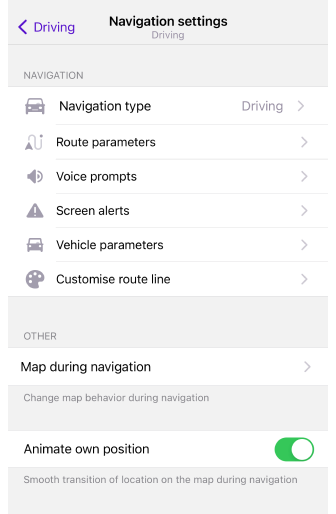
Nasıl Açılır
Bu bölüm, seçilen profil için ayarlayabileceğiniz, bir rotayı hesaplamak ve çizmek için gerekli navigasyon ayarlarını sunar. Bu menü, Rota hazırlığı, Navigasyon sırasında harita ekranı ve Navigasyon ayarlarında doğrudan ayarladığınız şeylerin Rota Detayları içindeki verilerin görüntülenmesini etkilediği ayarları içerir.
Navigasyon ayarları menüsüne erişmek için üç yol vardır.
-
Ana Menü → Ayarlar'a gidin, gerekli Profili seçin ve Navigasyon ayarları'na dokunun.
-
Harita ekranındaki Navigasyon simgesine dokunun, ardından Ayarlar simgesi → Navigasyon ayarları'nı seçin.
-
Ana Menü → Navigasyon → Ayarlar → Navigasyon ayarları'ye gidin.
Varsayılan Haritaya Göz At profilinin navigasyon ayarları yoktur.
Navigasyon Türü
- Android
- iOS
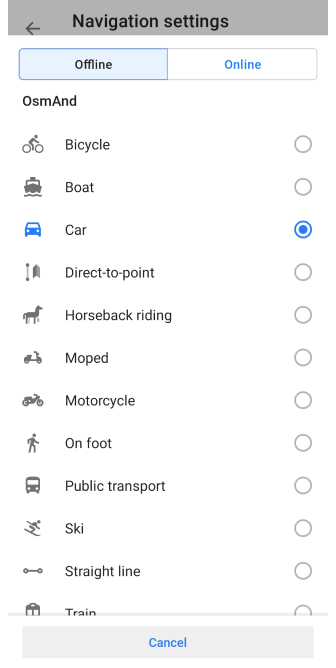
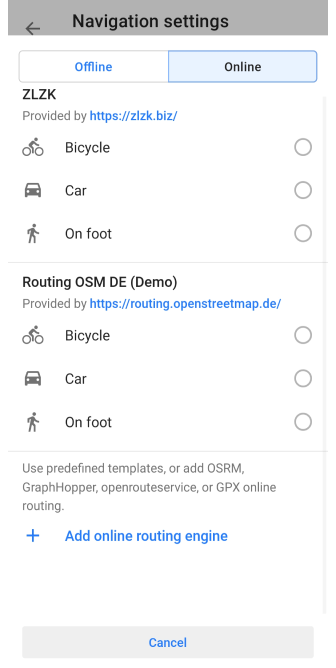
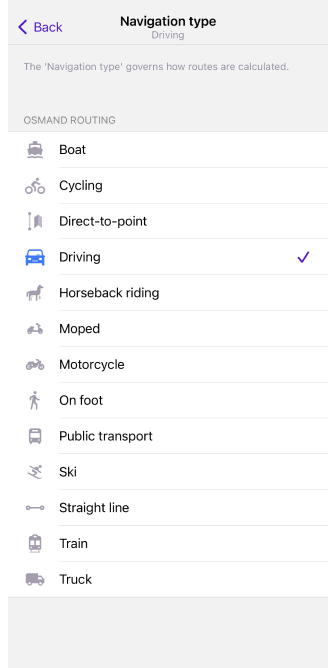
Navigasyon, bir seyahatin önemli bir parçasıdır ve doğru navigasyon türünü seçmek yolculuğunuzu çok daha kolay hale getirebilir. Seçtiğiniz navigasyon türü, nasıl seyahat ettiğinize ve İnternet bağlantınız olup olmadığına bağlı olabilir.
-
Çevrimiçi navigasyon OsmAnd uygulamasının mevcut bilgilere ve diğer faktörlere dayanarak bir rota çizmesini sağlayan özel bir yönlendirme sistemi veya web sitesi kullanır. En iyi çevrimiçi rotayı seçme hakkında Çevrimiçi yönlendirme makalesinde okuyabilirsiniz. Bu navigasyon türü yalnızca uygulamanın Android sürümü için mevcuttur.
-
Çevrimdışı navigasyon İnternet erişimi gerektirmez ve bir rotayı hesaplamak için kullanılabilecek daha geniş bir navigasyon türü seçeneği sunar. Bunlar arasında bisiklet, tekne, araba, yaya, kayak ve düz çizgi bulunur. Şu anda 13 temel yönlendirme türü ve ek yönlendirme fırsatları sağlayan harici bir BRouter yönlendirme türü bulunmaktadır.
Navigasyon türü, rotaları hesaplamak için hangi kuralların kullanılacağını belirler. Belirli bir navigasyon türüne ihtiyacınız varsa, kendi değiştirilmiş XML yönlendirme dosyanızı içe aktarabilirsiniz. Yönlendirme kuralları hakkında daha fazla bilgiyi GitHub sayfamızda okuyun. XML formatı ve nasıl kullanılacağı hakkında ayrı bir makale olan Harita Oluşturma stili, bir rota dosyası oluşturmanıza yardımcı olabilir.
Rota Parametreleri
- Android
- iOS
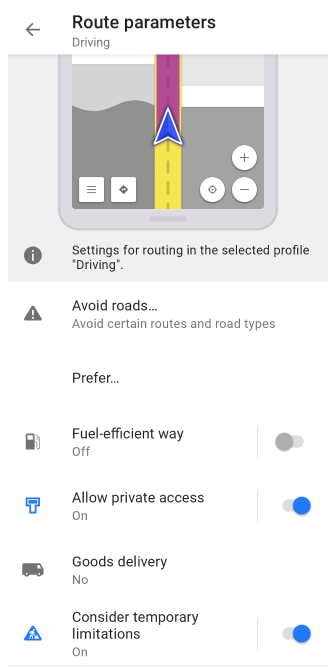
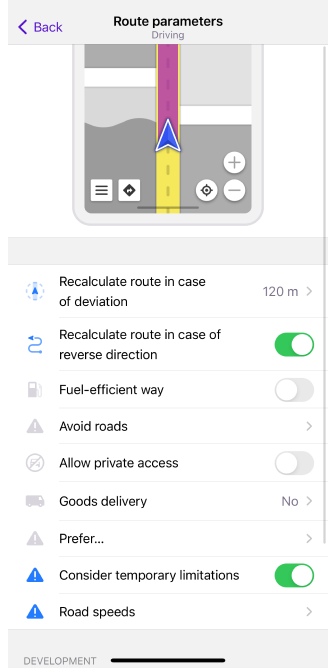
Rota parametreleri, uygulamanın bir hedefe ulaşmak için bir rotayı nasıl hesaplayacağını belirleyen ayarlardır; ulaşım türü, yönlendirme öncelikleri, rota koşulları, rota karmaşıklığı ve kullanıcı tercihleri gibi faktörleri dikkate alır.
Haritaya Göz At hariç her profil için OsmAnd, varsayılan olarak en uygun Navigasyon türünü ve ilgili rota parametrelerini seçer. Ancak, tercihlerinize ve yaklaşan seyahatin dış koşullarına bağlı olarak istediğiniz türü seçebilir ve parametreleri değiştirebilirsiniz.
Tüm rota parametreleri, belgelemenin ilgili bölümlerinde ayrıntılı olarak açıklanmıştır:
Araba yönlendirme (Kamyon, Motosiklet), Bisiklet yönlendirme (MTB), Moped yönlendirme, Yaya yönlendirme, Toplu Taşıma yönlendirme, Atlı yönlendirme, Kayak yönlendirme, Tren yönlendirme, Tekne yönlendirme, Noktadan noktaya yönlendirme, Düz çizgi yönlendirme, Çevrimiçi yönlendirme, BRouter yönlendirme.
Rotayı Yeniden Hesapla
- Android
- iOS
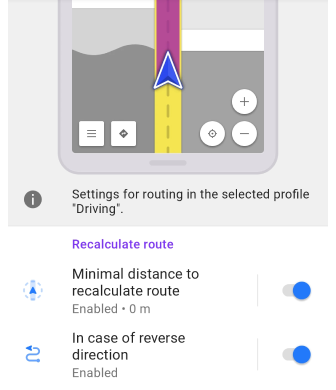
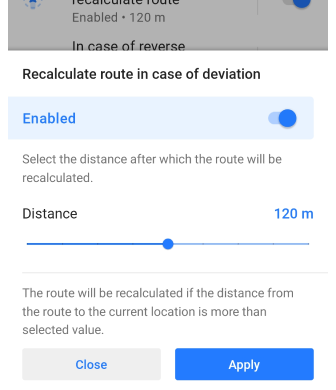
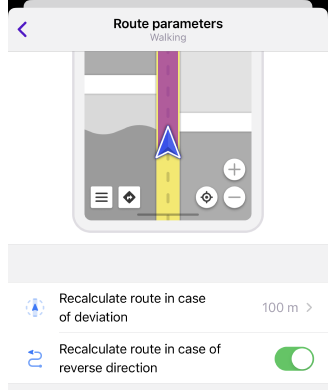
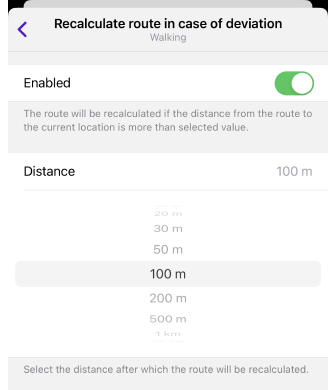
Rota Hesaplama parametresi, rotadan saptığınızda veya ters yönde sürdüğünüzde hesaplanan rotayı otomatik olarak değiştirir. Her iki durumda da, bu ayar seyahat yönünüzü korumanıza ve yeni bir rota aramak için manuel olarak zaman kaybetmeden hedefinize ulaşmanıza yardımcı olur.
| Parametre | Açıklama | Not |
|---|---|---|
| Rotayı yeniden hesaplamak için asgari mesafe sapma durumunda | Rotadan geçerli konuma olan mesafe seçilen değerden fazla ise rota yeniden hesaplanacaktır. | Sesli komutlar açıksa, OsmAnd rotanın yeniden hesaplandığını duyurur. |
| Ters yönde rota yeniden hesapla | Başlangıç noktasına doğru hareket ederseniz rotanız yeniden hesaplanacaktır. | Bu ayar kapalıyken, başlangıç noktasına hareket, yoldan sapma olarak kabul edilmez (hesaplanan rotayı takip ettiği sürece). |
Geliştirme Ayarları
- Android
- iOS
Şuraya git: Menü → Ayarlar → uygulama profili → Navigasyon ayarları → Rota parametreleri → Geliştirme
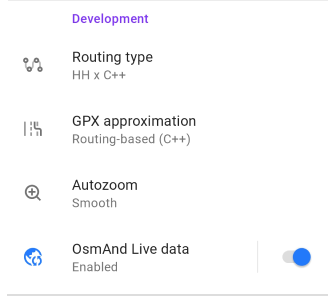
Şuraya git: Menü → Ayarlar → uygulama profili → Navigasyon ayarları → Rota parametreleri → Geliştirme
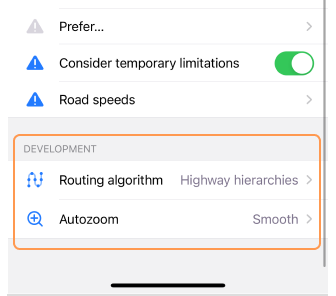
Geliştirme bölümündeki parametreler esas olarak ileri düzey kullanıcılar içindir ve yalnızca OsmAnd geliştirme eklentisi etkinleştirildiğinde kullanılabilir.
| Parametre | Açıklama |
|---|---|
| Yönlendirme türü (Android) / Yönlendirme algoritması (iOS) |
|
| GPX yaklaşımı (Yalnızca Android) |
|
| Otomatik yakınlaştırma |
|
| OsmAnd Live verileri (Yalnızca Android) | Yönlendirme sırasında Canlı güncellemeleri kullanın. Bu seçeneği yaln�ızca test amaçlı kullanmanızı öneririz. |
Sesli Komutlar
- Android
- iOS
- Menü → Profili yapılandır → Navigasyon ayarları → Sesli uyarılar
- Menü → Navigasyon → Ayarlar → Ses → Ayarlar
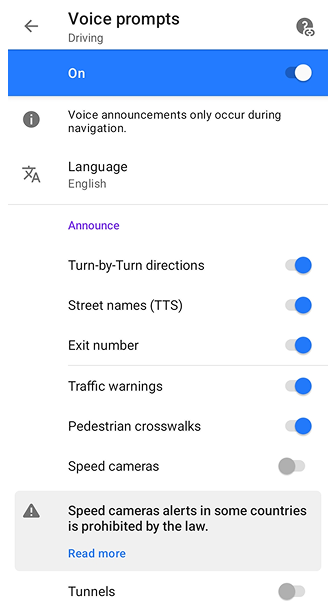
- Menü → Ayarlar → Uygulama profilleri → Navigasyon ayarları → Sesli uyarılar
- Navigasyon düğmesi (veya Menü → Navigasyon) → Profil seç → Ayarlar → Navigasyon ayarları → Sesli uyarılar

Sesli Komutlar / Bildirimler makalesinin ilk bölümü, sesli komutların nasıl ayrıntılı olarak ayarlanacağını açıklar.
Navigasyon sırasında sesli talimatlar, seçilen bir rotada gezinirken sürücü veya yaya olarak hedefinize ulaşmanıza yardımcı olur. Dönüşler, sürüş yönleri, yol işaretleri, hedefinize olan mesafeler ve navigasyonunuzu etkileyebilecek diğer faktörler hakkında bilgi içerirler.
Hedef noktanız olarak bir iz seçerseniz, sesli komutların doğru çalışması için Yollara Bağla seçeneğini kullanmanız gerekir.
Sesli komutlar, yola odaklanmanızı ve harita veya navigasyon cihazı tarafından dikkatinizin dağılmamasını sağlar. Ayrıca sürüş güvenliğini artırır, tanıdık olmayan arazide gezinmek için gereken süreyi azaltır ve farklı rota türleri için faydalı olabilir.
Duyur bölümünde, navigasyon sırasında hangi bildirim türlerinin çalınacağını veya gösterileceğini seçebilirsiniz:
- Dönüş dönüş talimatları (Yalnızca Android) – “Sola dön”, “Sağa dön” veya “200 metre sonra…” gibi standart navigasyon talimatlarının etkinleştirilmesini veya devre dışı bırakılmasını sağlar. Seçenek devre dışı bırakıldığında, dönüş ve sokak adı duyuruları sağlanmaz, ancak ara noktalar, kullanıcı noktaları ve rota olayları için bildirimler etkin kalır. Bu mod, yalnızca manuel olarak eklenen ara noktalar için uyarılar gerektiğinde, nehirde sörf, yürüyüş veya önceden kaydedilmiş izler boyunca bisiklet sürme gibi aktiviteler için uygundur.
- Sokak adları(TTS) – rotanızdaki sokak adlarını duyurur.
- Çıkış numarası – otoyollarda sürüş sırasında çıkış numarasını duyurur.
- Trafik uyarıları – tıkanıklık veya kısıtlamalar gibi önemli yol olayları hakkında uyarılar sağlar.
- Yaya geçitleri – yaya geçitlerine yaklaştığınızda sizi uyarır.
- Hız kameraları – hız kamerası konumları hakkında uyarı verir (yasal olarak izin verilen yerlerde).
- Tüneller – bir tünele girdiğinizde sizi bilgilendirir.
Ekran Uyarıları
- Android
- iOS
Şuraya git: Menü → Profili yapılandır → Navigasyon ayarları
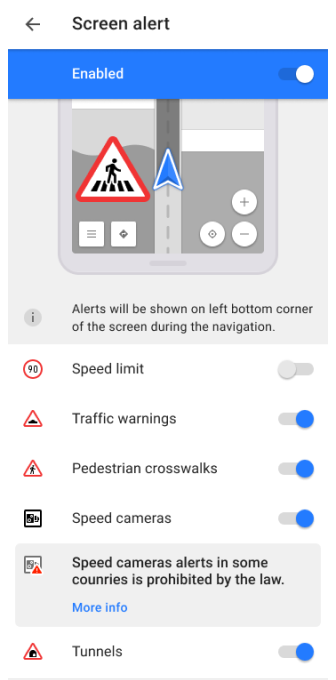
Şuraya git: Menü → Ayarlar → Uygulama profilleri → Navigasyon ayarları
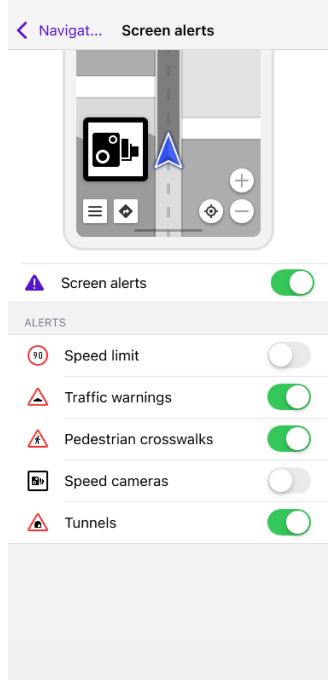
Ekran uyarısı navigasyon ayarı, Uyarılar Widget'ını etkinleştirir. Detaylar:
- Yoldaki desteklenen engellerden birine yaklaştığınızda, haritanın sol alt köşesinde bildirimler görünür.
- OsmAnd uygulamasında bulunan sesli ve yazılı komutları yapılandırırsanız, daha konforlu ve güvenli bir yolculuk yaparsınız.
- Komutların görünümü ve zamanlaması hız ayarlarınıza bağlıdır. Bunları makalede bulabilirsiniz.
- Ekran Uyarılarının davranışı, Rota boyunca noktaları göster ayarından da etkilenir.
Navigasyon sırasında uygulama ekranında görmek istediğiniz uyarıları seçebilirsiniz:
- Hız sınırı (OSM Wiki bilgisi). Ekran uyarıları ayarında, Hız sınırı yalnızca Trafik uyarıları açıkken ekranda görüntülenir. Diğer uyarılar olmadan navigasyon sırasında hız sınırlarını görmek isterseniz, widget'ı kullanın.
- Trafik uyarıları (OSM Wiki bilgisi). Ek bilgi Navigasyon sırasında harita ekranı makalesinde bulunabilir.
- Yaya geçitleri (OSM Wiki bilgisi).
- Hız kameraları (OSM Wiki bilgisi). OsmAnd'daki Hız kamerası ayarı hakkında daha fazla bilgi için Uyarı Türleri ve Genel ayarlar makalesinin Yasal bölümünü okuyun.
- Tüneller (OSM Wiki bilgisi).
Uyarı türlerinin, seyahat bölgesine bağlı olarak farklı görsel görünümleri vardır. OsmAnd, %100 aynı yol işaretlerini sunmayı hedeflemez, ancak bazı benzerliklere işaret eder.
Navigasyon Sırasında Harita
- Android
- iOS
Şuraya git: Menü → Profili yapılandır → Navigasyon ayarları → Navigasyon sırasında harita
Şuraya git: Menü → Ayarlar → Uygulama profilleri → Navigasyon ayarları → Navigasyon sırasında harita
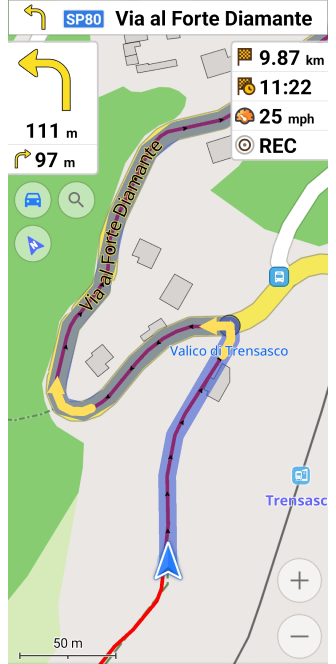
Harita, navigasyon sırasında konumunuzu belirlemek, rotanızı planlamak ve arazi yönlendirmesi için kullanılır. Navigasyon sırasında, haritayı otomatik merkezleme ile görüntüleyebilir, etrafında hareket ettirebilir ve gerekli alanı görmek için yakınlaştırıp uzaklaştırabilirsiniz. Harita ayrıca ilgi çekici noktaları, rotaları, hava koşullarını, yol işaretlerini ve gezinmenize yardımcı olacak diğer nesneleri gösteren işaretçileri de görüntüleyebilir. Harita gerçek zamanlı olarak güncellenebilir ve rota planlamasını etkileyebilecek güncel bilgileri görüntüler.
Navigasyon sırasında haritanın davranışının nasıl değiştiğini Navigasyon sırasında harita ekranı makalesinde öğrenebilirsiniz.
Rota Çizgisini Özelleştir
- Android
- iOS
Şuraya git: Kullanıcı profili → Ayarlar → Profili yapılandır → Navigasyon ayarları → Rota hattını özelleştir
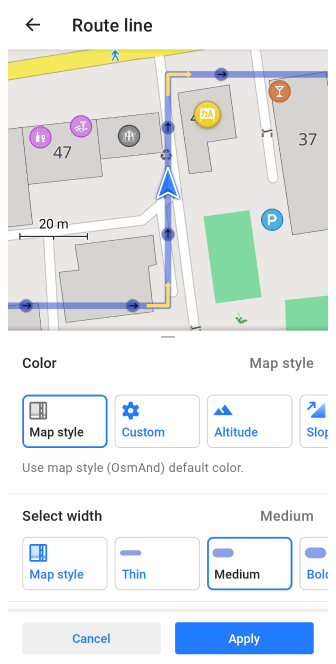
Şuraya git: Menü → Ayarlar → Uygulama profilleri → Navigasyon ayarları → Rota hattını özelleştir
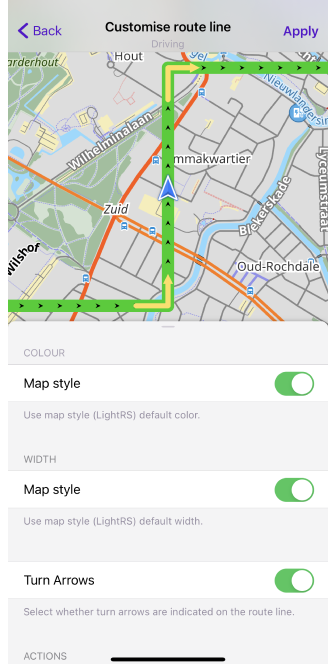
Rota Çizgisini Özelleştir ayarı ile navigasyon sırasında haritada görünecek rota çizgisinin görünümünü seçebilirsiniz. Rengi, çizginin genişliğini ve üzerindeki dönüş oklarının gösterimini seçebilirsiniz. Her profil için farklı bir çizgi görünümü seçebilirsiniz. Tüm bu parametreler, Navigasyon sırasında harita ekranı makalesinin Rota çizgisi görünümü bölümünde ayrıntılı olarak açıklanmıştır.
Araç Parametreleri
- Android
- iOS
Şuraya git: Menü → Profili yapılandır → Navigasyon ayarları
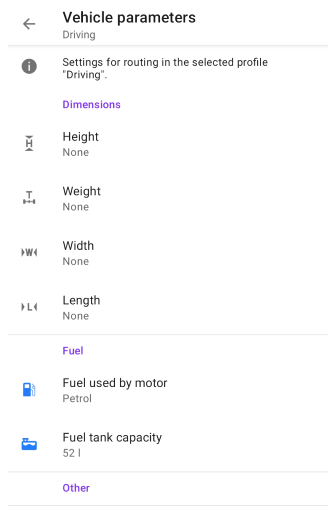
Şuraya git: Menü → Ayarlar → Uygulama profilleri → Navigasyon ayarları
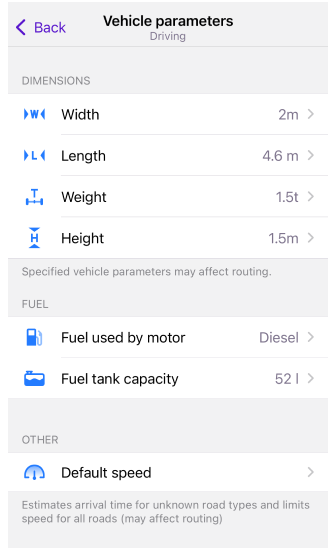
OsmAnd'ın en uygun rotayı hesaplamasını sağlamak için, aracınızın hız, boyutlar, ağırlık ve yakıt tipi gibi parametrelerini yapılandırmak çok önemlidir. Bu, uygulamanın seyahat süresini doğru bir şekilde tahmin etmesine, yol kısıtlamalarından kaçınmasına ve yakıt tüketimini izlemesine olanak tanır, bu da Araç Parametreleri hakkındaki tam kılavuzumuzda açıklanmıştır.
Detaylı İz Rehberliği
- Android
- iOS
Şuraya git: Menü → Profili yapılandır → Navigasyon ayarları → Ayrıntılı yol rehberi
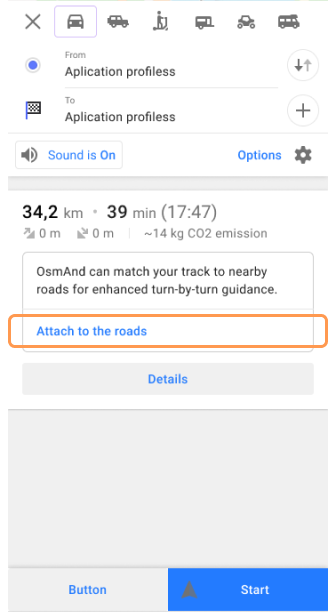
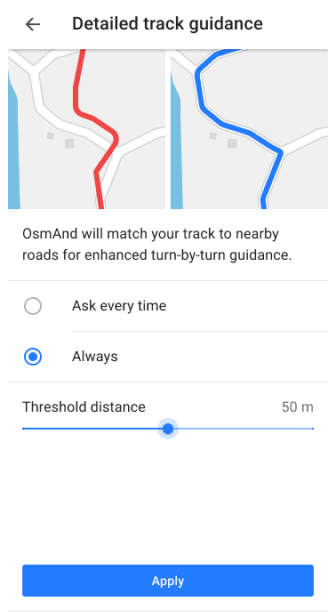
Şuraya git: Menü → Ayarlar → Uygulama profilleri → Navigasyon ayarları → Detaylı iz rehberliği
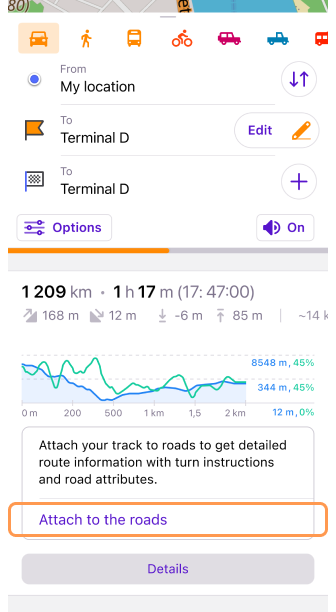
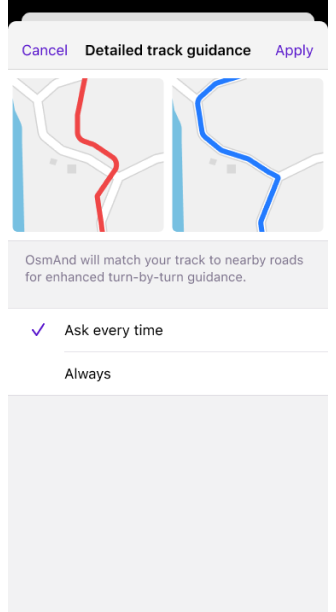
Detaylı iz rehberliği özelliği, iz tabanlı rotalar kullanırken rota navigasyonunun doğruluğunu artırır. Hedef olarak bir iz seçtiğinizde, İzi takip et menüsünden Yollara Bağla ayarını etkinleştirebilirsiniz. Bu, izin mevcut yollarla hizalanmasını sağlar, böylece navigasyon, kavşaklar, dönüşler, hız sınırları, dönüş şeritleri ve yolların sokak adları hakkında kesin talimatlar sağlayacaktır.
Detaylı iz rehberliğini kullanmak için iki seçenek vardır:
-
Her zaman sor (varsayılan ayarlar) – Yollara Bağla seçeneği, iz tabanlı bir rota her hesaplandığında Rota Detayları bölümünde görünecektir. Bu, her navigasyon oturumu için yol bağlantısını uygulayıp uygulamayacağınıza karar vermenizi sağlar.
-
Her zaman – Yol bağlantı süreci, manuel onay gerektirmeden her izle navigasyon rotası için otomatik olarak uygulanacaktır.
İz tabanlı navigasyon kullanımı hakkında daha fazla bilgi için İzle Navigasyon bölümünü ziyaret edin.